Antes de hacer nada, asegúrese de que su sistema ya esté actualizado. Ejecute una actualización completa de Ubuntu y actualice con Apt.
Esto ayudará a garantizar que la diferencia entre los paquetes sea lo más pequeña posible. También será la forma en que Canonical probablemente haya probado la actualización, por lo que es menos probable que encuentre errores. Por último, antes de comenzar a actualizar Ubuntu a 20.04 LTS Focal Fossa, es posible que también desee eliminar todos los paquetes que ya no son necesarios mediante:
Ubuntu ha desarrollado su propia forma automática de actualizar entre versiones. Esencialmente escribe el enfoque tradicional de Debian. De esta manera, puede configurarlo para actualizar y marcharse. Ubuntu se encargará del resto.
TENGA EN CUENTA
Las actualizaciones de 19.10 no se habilitarán hasta unos días después del lanzamiento de 20.04. Las actualizaciones de 18.04 LTS no se habilitarán hasta unos días después del lanzamiento de 20.04.1 previsto para fines de julio de 2020. No hay opciones de actualización sin conexión para Ubuntu Desktop y Ubuntu Server.
Si desea tomar esta ruta, primero deberá instalar un paquete. Entonces, haz eso.
$ sudo apt install update-manager-core
Cuando termine, ejecute la utilidad de actualización de Ubuntu.
$ sudo do-release-upgrade
Si está haciendo esto demasiado pronto, le dirá que hay No new release found . En ese caso, y bajo su propio riesgo, agregue -d bandera al final del comando para forzar la actualización. Para obtener más información, lea la siguiente sección "No se encontró ninguna versión nueva".
$ sudo do-release-upgrade -d
Ubuntu le hará un par de preguntas sobre cómo desea manejar la actualización y comenzará a actualizar su sistema.
No se encontró ninguna versión nueva
Como ya se mencionó anteriormente, las actualizaciones de 19.10 no se habilitarán hasta unos días después del lanzamiento de 20.04 y las actualizaciones de 18.04 LTS no se habilitarán hasta unos días después del lanzamiento de 20.04.1 que se espera para fines de julio de 2020.
Como resultado, su intento de actualización puede resultar en un mensaje No new release found mientras intenta actualizar su sistema Ubuntu usando sudo do-release-upgrade dominio. En este caso, lea las siguientes secciones.
Actualización desde Ubuntu 18.04 LTS
Comience ejecutando sudo do-release-upgrade dominio. En caso de que reciba el No new release found mensaje tiene cuatro opciones:
- El primer enfoque recomendado es simplemente esperar. Las actualizaciones directas de Ubuntu 18.04 LTS a Ubuntu 20.04 Focal Fossa LTS probablemente no estarán disponibles hasta finales de julio de 2020.
- Fuerza la actualización directa usando
-d cambiar. En este caso sudo do-release-upgrade -d forzará la actualización de Ubuntu 18.04 LTS a Ubuntu 20.04 LTS. En caso de que reciba un "Las actualizaciones a la versión de desarrollo solo están disponibles a partir de la última versión admitida. ”, asegúrese de que el comportamiento predeterminado del actualizador de versiones esté establecido en lts dentro de /etc/update-manager/release-upgrades .
- Actualice primero a 19.10 cambiando el comportamiento predeterminado del actualizador de versión a
normal dentro del /etc/update-manager/release-upgrades expediente. Cuando esté listo, ejecute sudo do-release-upgrade comando de nuevo. Una vez que su sistema esté actualizado a Ubuntu 19.10, siga el procedimiento de actualización de Ubuntu 19.10 a Ubuntu 20.04 mientras mantiene el comportamiento del actualizador de versión establecido en normal . - Utilice la forma Debian que se describe a continuación para actualizar su sistema Ubuntu 18.04.
Actualización desde Ubuntu 19.10
Comience ejecutando sudo do-release-upgrade dominio. En caso de que reciba el No new release found mensaje, asegúrese de que el actualizador de versión predeterminado esté establecido en normal y vuelva a ejecutar sudo do-release-upgrade comando.
Cómo actualizar Ubuntu al estilo Debian
Cambie sus fuentes
Si ha seleccionado la ruta tradicional de Debian, necesitará cambiar el /etc/apt/sources.list y reemplace el nombre de su versión anterior con bionic . Entonces, si está en 18.04, reemplace cada instancia de bionic con focal . Si actualmente tiene 19.10, reemplace eoan con focal .
Este proceso se puede automatizar usando el siguiente sed comando:
$ sudo sed -i 's/bionic/focal/g' /etc/apt/sources.list
OR
$ sudo sed -i 's/eoan/focal/g' /etc/apt/sources.list
Luego, busca en /etc/apt/sources.list.d/ . Cambie cualquier archivo allí de la misma manera.
Actualización de Ubuntu y actualización de Ubuntu
Ahora, puede ejecutar la actualización de dist de Ubuntu. Primero, actualice las fuentes de Apt. Luego, ejecute la actualización de Ubuntu.
$ sudo apt update && sudo apt -y dist-upgrade
La actualización debería tomar un poco de tiempo. Lo más probable es que todos los paquetes del sistema se actualicen. Cuando finalice la actualización de Ubuntu, reinicie el sistema. Cuando el sistema vuelva a funcionar, estará ejecutando Ubuntu 20.04 LTS Focal Fossa.
Pensamientos finales
Eso es todo lo que realmente hay. Debería notar que su pantalla de inicio de sesión es diferente, especialmente si estaba en 18.04.
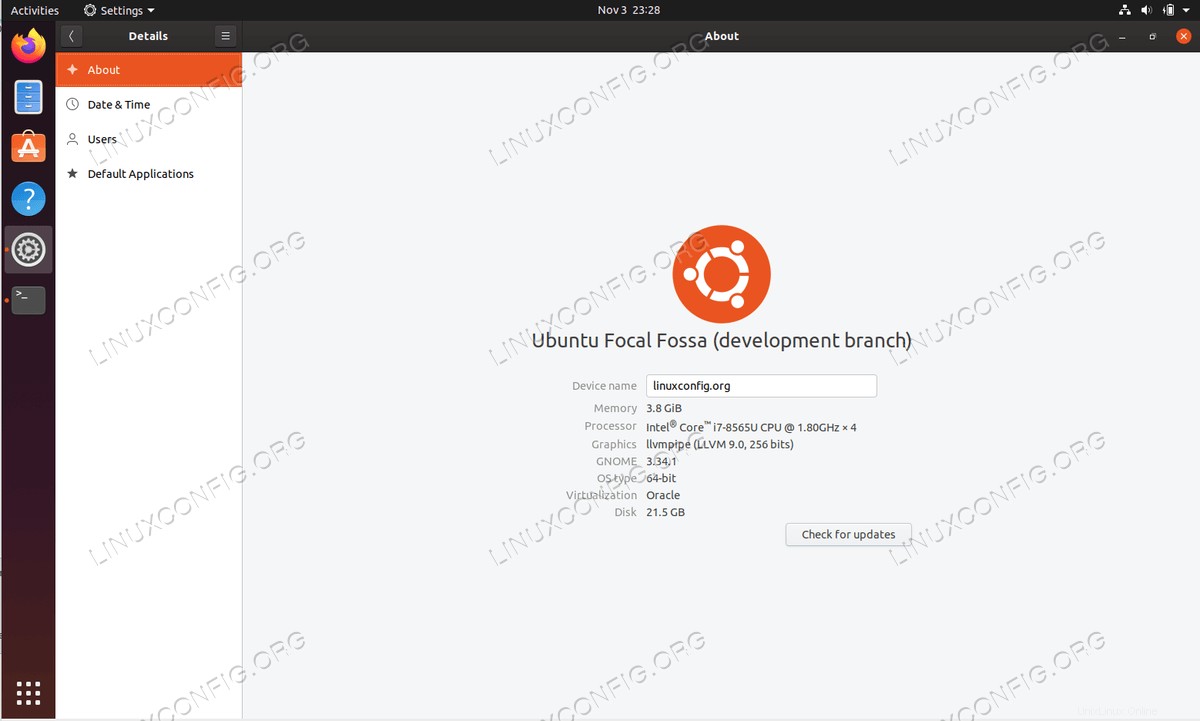 Ubuntu actualizado a Ubuntu 20.04 Focal Fossa
Ubuntu actualizado a Ubuntu 20.04 Focal Fossa
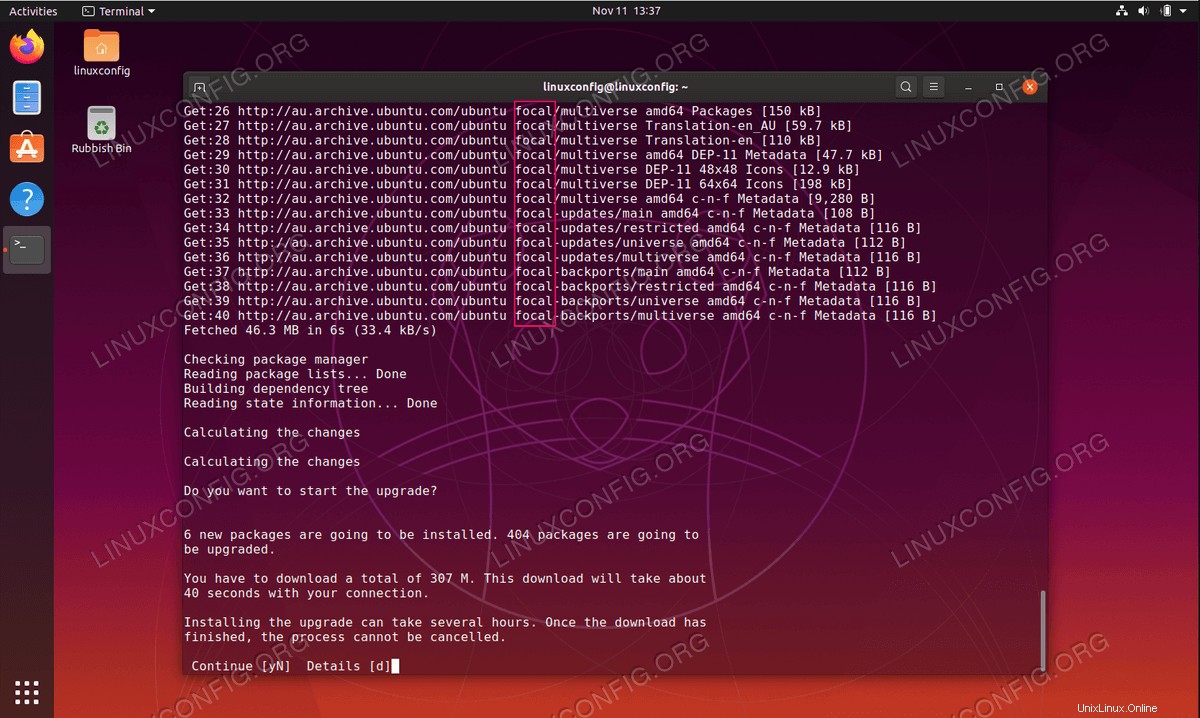 Actualice de Ubuntu 19.10 a Ubuntu 20.04
Actualice de Ubuntu 19.10 a Ubuntu 20.04 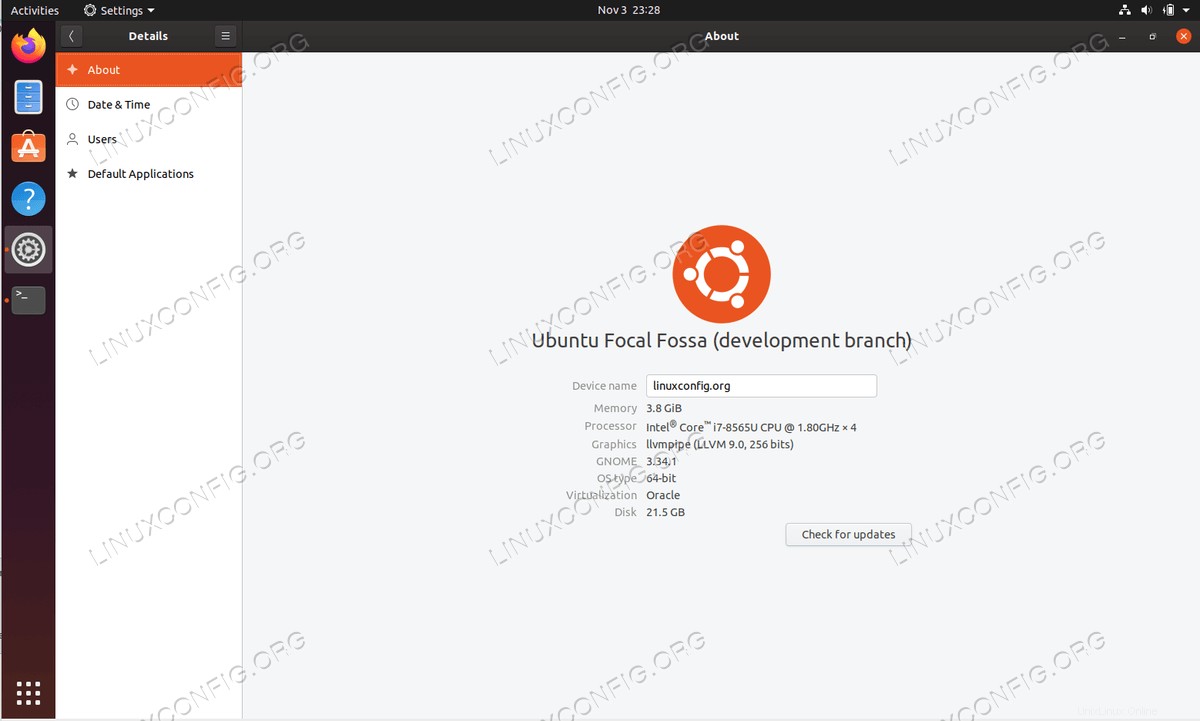 Ubuntu actualizado a Ubuntu 20.04 Focal Fossa
Ubuntu actualizado a Ubuntu 20.04 Focal Fossa